Всплывающая форма обратной связи WordPress с помощью плагинов Contact form 7 и Popupmaker

В прошлом e-mail маркетинг был на пике популярности, люди с базами от 10000 человек зарабатывали деньги, продавая свои или чужие товары, либо просто на рекламе. Кто еще помнит SmartResponder? Он первый в рунете давал собирать с помощью форм контактные данные посетителей сайта. Тогда о таких вещах как политика конфиденциальности и не слышали, базы продавались и перекупались.
Сейчас научимся делать всплывающие формы для отправки сообщений из форм обратной связи автору сайта. В WordPress использую связку плагинов Popup maker и Contact form 7, почему:
- Они постоянно обновляются
- Профессиональные разработчики
- У инструментов есть интеграция друг с другом
- На русском языке
Это дает максимум удобства, разберем пошагово, как делать попапы с встроенными формами.
Установка Contact Form 7
В Contact Form 7 создадим форму обратной связи с полями ввода Имя, Почта и Вопрос. Чтобы установить плагин вводим в поиске название, устанавливаем и активируем.

После активации в меню появится новый раздел в WordPress, заходим и нажимаем Добавить новую, появится стандартная текстовая область с уже заполненными строками.

Они не нужны, единственно оставляем теги label. Нужно три поля, приведем к виду.

Оставляем submit это кнопка для отправки. В верхнем меню есть несколько кнопок нас интересует “текст”, “e-mail” и “текстовая область”. В первом пользователь будет вводить имя, во втором свою почту и в третьем вопрос. Разберем нагляднее, нажимаем вкладку Текст.

- Выбираем Текст
- Если обязательно для заполнения то отмечаем галочкой
- Уникальный идентификатор, оставляем без изменения
- Значение, которое отображается по умолчанию, что нужно ввести
- Если отметить чекбокс, то название поля будет внутри
- Можем задать class, чтобы в дальнейшем привязать к нему CSS стили для оформления
- Находим вставить тег
Переместил получившийся шорткод между тегами label, должно получится так.

Тоже самое делаем с остальными полями, нажимаем и перемещаем между тегами label. Нас интересуют элементы указанные на скриншоте.

Делаем по аналогии, что получилось.

Для текстовой области задал другой класс forma-2, потому что ее надо настраивать по другим правилам и стилям. Теперь нажимаем на Сохранить.

Переходи во вкладку Письмо, навастриваем несколько параметров, смотрим на снимок.

- Вкладка письмо
- Те шорткоды с номерами, которые создавали в разделе Шаблоны, их копируем в область Тело письма, это будет приходить при заполнении формы вам на почту. Дописал напротив каждого фразы Имя, чтобы обозначить какая информация будет мне поступать на почту.
- Тема отображается когда письмо придёт на почту
- Дополнительные заголовки советую стереть, никакой помощи не добавляют, а лишь ошибки при отправке
- В разделе Кому указываем почту, на которую получать письма с формы, по умолчанию берется из аккаунта WordPress
Нажимаем внизу сохранить, и смотрим на шорткод, который выдает плагин для данной формы. Обязательно заполняем название, копируем в отдельный документ шорткод и нажимаем еще раз на Сохранить.

Первый этап преодолели, можете добавлять свои поля, их в панели много, только не забывайте потом прописывать во вкладке Письмо.
Установка Popup Maker
Устанавливается стандартно из админки WordPress, вводим в поиске по плагинам Popup Maker, устанавливаем и активируем.

Переходим в левой панели в одноименный раздел и нажимаем Добавить всплывающее окно. Заполняем имя всплывающего окна, название можно не прописывать, иначе оно появится на сайте. Помещаем в текстовое поле шорткод скопированный после создания формы обратной связи.

Спускаемся ниже и видим меню настройки всплывающего окна. Выбираем пункт Триггеры, находим кнопку Добавить новый.

Обычно обратная связь появляется по нажатию кнопки, поэтому из списка выбираем параметр Открыть и на Добавить. Можете выставить при наведении или через промежуток времени, но нужно настроить куки, а то модальное окно надоест посетителю.
Появится новое окно, задаем класс обязательно с точкой, введу .osnova. Для триггера основанного на нажатии куки не нужны, выбираем Добавить или обновить если создаете не в первый раз.

Походите по другим разделам, настройте внешний вид, анимацию и другие параметры появления, в статье разбирать не будем.

Не забываем нажать на опубликовать.

После публикации проверим работу всплывающей формы в WordPress. Осталось добавить класс .osnova к любому элементу на сайте. Создадим новую статью, и вставим всплывающую обратную связь по нажатию картинки.
В запись загрузил изображение с помощью медиафалов.

Теперь переходим во вкладку текст и прописываем в поле class стиль osnova.

Как вы понимаете класс можно прописать к любой части текста к ссылке, картинке, целому абзацу и т.д.
Переходим обратно в Визуально и нажимаем предварительный просмотр.

Открывается новая страница в браузере.

Жмем и появляется всплывающая форма обратной связи сделанная на WordPress. Заполните данные и отправьте для теста.

Попап нуждается в доработке, поиграйтесь с настройками отображения (выбрал тему оформления fancybox), добавьте стили к полям (мы прописывали forma-1 и forma-2) и получиться очень симпатичный вариант.
В Gutenberg, чтобы привязать класс нужно нажать на три точки у блока и выбрать “Редактировать как HTML”, а дальше по старой схеме.

Для более простого понимания процесса советую посмотреть авторское пошаговое видео.
Плагином Easy Fancy box в форме ссылки
В поисковой выдаче есть запросы на тему всплывающей обратной связи через плагин Easy Fancy Box в форме ссылки, поэтому обязан написать обзор. Устанавливаем дополнение поиском из панели.

Переходим в админке Настройки > Медиафайлы. Из первого пункта убираем все отметки и оставляем Inline Content. Так отменили появление popup при нажатии на картинку.

Берем код прописанный ниже, в разделе Внешний вид > Виджеты добавляем новый типа HTML–код, вписываем в него скопированную конфигурацию обратной связи.
<a href="#form_popup1" class="fancybox-inline">Отправить сообщение</a>
<div style="display:none" class="fancy-box">
<div id="form_popup1">
[contact-form-7 id="246" title="Всплывающая форма"]
</div>
</div>
По логике заменяем мой шорткод от Contact Form 7 на свой. Переходим на блог и проверяем работу, в примере действие происходит нажатием по ссылке.

Можно менять текст, прибавлять новые div, только не меняйте ID и CLASS – они привязаны к fancy box, добавляйте стили к тем что сейчас стоят коде. Вставляйте в статьях или напрямую в код шаблона.
Popup в Elementor по кнопке
Чтобы сделать всплывающее окно с обратной связью в Elementor не нужно больших знаний. Переходим в Popup Maker и в тригерах (ранее разбирали) добавляем через запятую id с помощью знака решетки через запятую. Не забываем обновлять тригер формы и сам проект.
Пример исполнения:
.osnova, #form-test
Переходим в Elementor, создаем кнопку, жмем на ней левой клавишей мыши. Появится боковая панель, в поле id вписываем ранее заданный параметр в попапмейкере без решетки.

Переходим в предвариетльный просмотр, кликаем по кнопке, появляется всплывающее окно с обратной связью.

Открывается, заполняем обратную связь и смотрим приходит ли письмо на почту. Конечно, во всех разобранных методах нужны визуальные настройки формы, но при базовых знаниях CSS сделать не составит труда.
Итог
На этом закончу статью, мануал получился не маленький, давайте выведем чек–лист действий:
- Устанавливаем оба плагина WordPress
- В Contact form 7 создаем новую форму, настраиваем ее по инструкции
- Добавляем шорткод в новый попап Popupmaker
- Настраиваем отображение окна
- Привязываем класс к любому элементы на сайте
- Проверяем работу
Наконец решили проблему как создать всплывающую форму обратной связи на WordPress, пишите свои вопросы в комментариях, удачи.
Появился еще один плагин всплывающих окон My Popup WordPress. Читайте его подробный обзор.



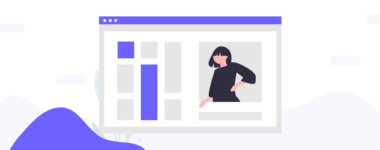
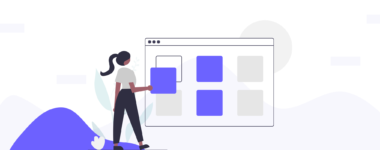
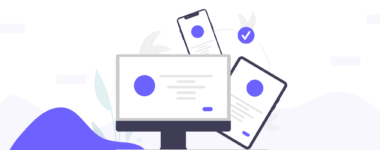

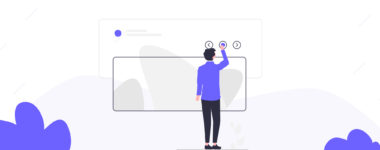
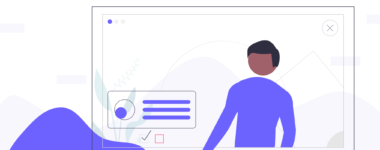
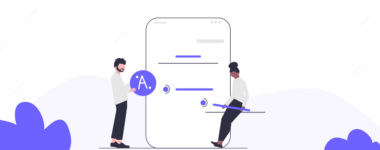
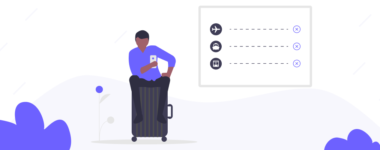
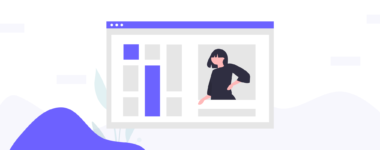

Добрый день! При работе с формой popup maker возник вопрос. Если выставить автототкрытие при 2 условиях, на определённых страниях и на определённых страницах окно не появляется. Если оставлять 1 любое условие, то все ок. В чем может быть причина?
Пока нашёл выход, создав 2 окна на страницы и записи отдельно.
Тема reboot, хотя думаю не в это причина
Здравствуйте. С всплывающими окнами да бывают проблемы. Советую задавать по одному условию, значит это не доработка плагина, или идут споры с выводом сразу двух условий. Возможно и спор с темой, потому что в наших шаблонах тоже есть lightbox, но вряд ли он спорит. Нужно тестить.
И как можно защиться от спама? reCapcha только? Пробовал через js но он не во всех браузерах работает..
Да те что встроены в плагин это рекаптча, остальное это кастомная разработка.
Спасибо за ответ! Подскажите в чем может быть причина, при отправлении формы почему-то не приходит название страницы. Шорткод [_post_title]. Может это быть связано с тем, что URL страницы на кирилице?
Возможно, так как плагин может не обрабатывать кириллические символы.
Добрый день. Столкнулся с проблемой. На сайте много кнопок которые вызывают попап. Если на каждую кнопку делать свою форму то получиться их много. В кнопках элементор есть значение id Как в CF7 настроить передачу данных id кнопки? Чтобы на почту приходило уникальное айди кнопки? Что одну форму прицепить к разным кнопкам и отслеживать какая кнопка вызвала попап? Понимаю что нужно сделать скрытое поле и чтото прописать в РНР . Если бы вы написали поэтому направление статью с примером было бы супер.
Здравствуйте, принято, попробуем что-нибудь придумать.
Это тема для меня тоже была бы интересна. Получиться, что-то типа магазина.
У меня ещё один вопрос. Столкнулся с необходимостью выбором времени, как даты для примера? Можно это как-то сделать в contact form7?
Валентин извините! Подскажите вы сталкивались с настройкой выбора времени в обратной форме cf7?
Здравствуйте. Честно не сталкивался, но функция востребованная я думаю, например для заказа обратного звонка.
А как сделать после отправки формы автозакрытие формы и попап надпись отправлено, а то по умолчанию пишется внизу формы отправлено.
Здравствуйте, я не уверен, но вроде такие плагины есть для расширения функционала CF7.
Доброго времени суток. Подскажите, может быть вы знаете,вопрос вот в чем:при нажатии кнопки открывается форма ,куда надо вписывать имя или еще что..дальше кнопка отправить. вот про эту кнопку вопрос. она изначально мне не нравится, форма цвет расположение.. как и где эти настройки найти, чтобы все с ней поменять? …чтобы не прописывать какие то сложные коды с установкой кучи программ..хотелось бы попроще.. спасибо за ответ
Здравствуйте. К сожалению Contact form 7 создан для простой кастомизации, поэтому к каждому элементу можно прописать свой класс и с помощью CSS все сделать.
Спасибо. Полезная информация.
При настройке связки popup+contactform7 в настройках письма добавляю [_post_title], ни эта команду никакие другие данные не передаются… При использовании только формы CFR7 без POPUp все работает…. Как можно это пофиксить???
Подскажите, как изменить размер всплывающего окна?
Добрый день. Окно открывается только один раз на каждом гаджете. Как сделать, чтобы всплывающее окно (форму обратной связи) можно было открыть любое количество раз? Спасибо
Всем добрый день!
Подскажите пожалуйста кто сталкивался. Неожиданно плагин Popupmaker перестал открываться. Связано ли это с тем что плагин платный и его просто нужно было оплатить?
И еще есть ли бесплатные аналоги плагина и где можно найти?
На такой же вопрос не могу найти ответ(